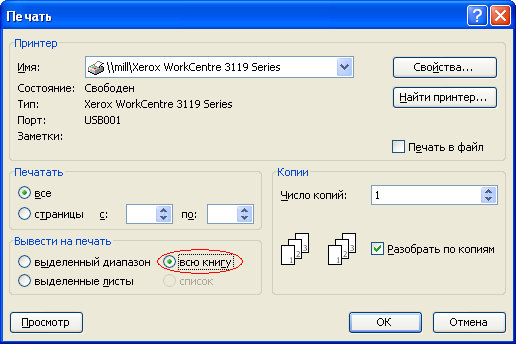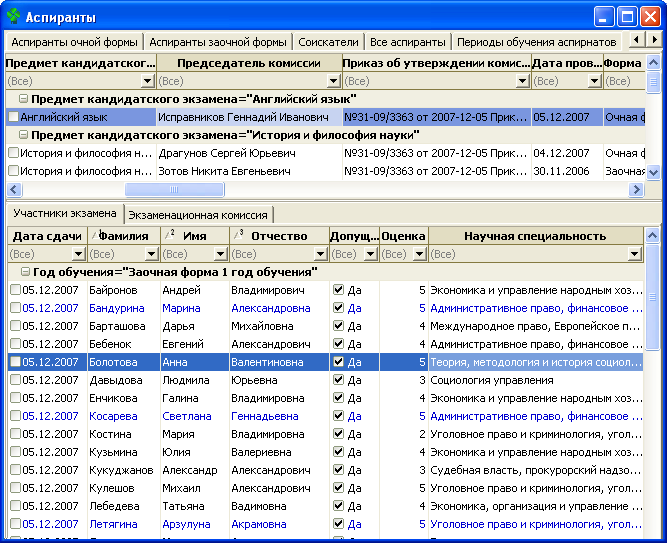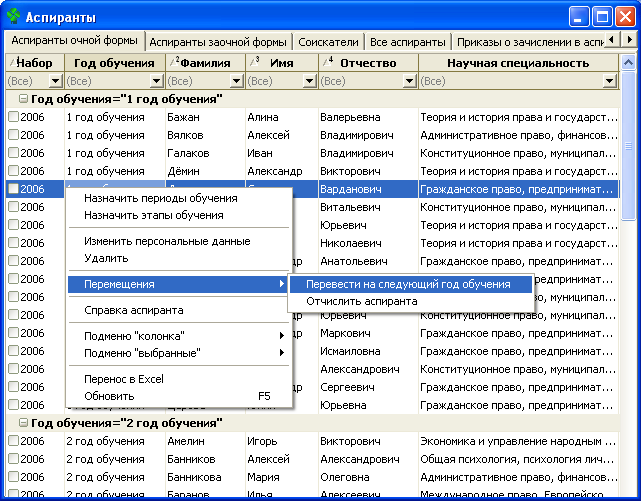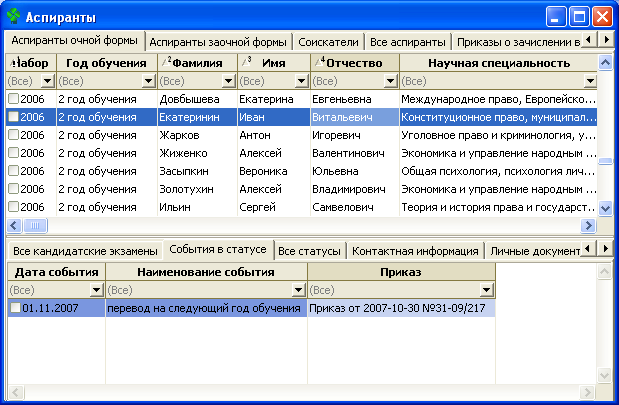Список участников формируется для каждого из проведений кандидатских экзаменов. Список участников соответствует ведомости, которая должна быть подготовлена для проведения экзаменов. По этому же списку будут формироваться протоколы кандидатских экзаменов для каждого аспиранта, которые можно будет распечатать одним действием из одного Excel-файла. Списки участников каждого экзамена можно увидеть для каждого из проведений экзамена, отображаемых в форме "Аспиранты" на вкладке "Проведение кандидатских экзаменов", на подчиненной вкладке "Участники экзамена".
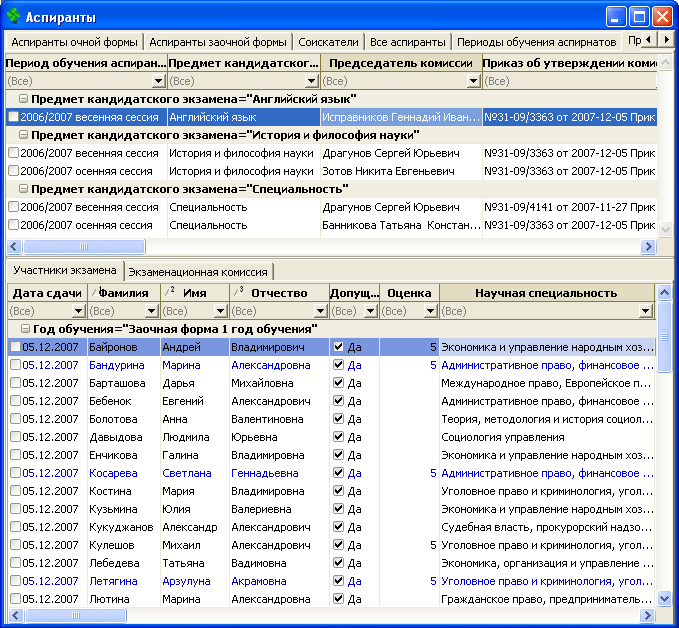
Список участников кандидатского экзамена формируется из состава всех аспирантов, которые должны сдавать кандидатский экзамен по заданному предмету, и при этом удовлетворяют параметрам, заданным для записи о проведении экзамена. Список участников может формироваться либо одновременно с созданием записи о проведении экзамена, либо для существующей записи с использованием заданных для нее свойств. Синим цветом в списке выделяются записи об аспирантах, которые зачли экзамен результатом ранее сданного кандидатского экзамена. Исправление значений таких записей запрещено, однако их наличие в списке позволяет видеть всю картину успеваемости аспирантов по предмету. Если аспирант уже имеет оценку за кандидатский экзамен по данному предмету, то эта оценка будет отображена в колонке "Оценка". Участники экзамена, имеющие оценку, в том числе аспиранты, засчитавшие результат экзамена, не будут попадать в ведомости и для них не будут формироваться протоколы экзамена.
Если список участников экзамена пустой, это означает, что либо список не формировался при создании записи о проведении испытания, либо параметры отбора участников заданы таким образом, что ни один из аспирантов не попал в выборку. Если отображаемый список нужно изменить, то для этого нужно сначала изменить параметры формирования выборки, являющиеся свойствами записи о проведении экзамена, а затем переформировать список.
Для того, чтобы сформировать или переформировать список участников экзамена, нужно в таблице данных "Проведение кандидатских экзаменов" выбрать запись о проведении экзамена и вызвать для нее действие "Переформировать список участников".

Форма параметров действия содержит один параметр - "Исключить неподходящих участников". Если для этого параметра установить значение Да, то сформируется новая выборка участников экзамена, и все участники, не подходящие под новые параметры выборки, будут исключены. Если для параметра установить значение Нет, то удаление неподходящих под новые параметры участников не произойдет, а будут только добавлены те участники, которые подходят под новые условия отбора. При исключении аспиранта из списка участников экзамена запись об экзамене аспиранта и ее результат не удалятся, просто экзамен станет незапланированным.
По полученному в результате списку участников экзамена будут формироваться ведомость экзамена и протоколы для аспирантов. В этом же списке производится ввод оценок, полученных аспирантами на экзамене.

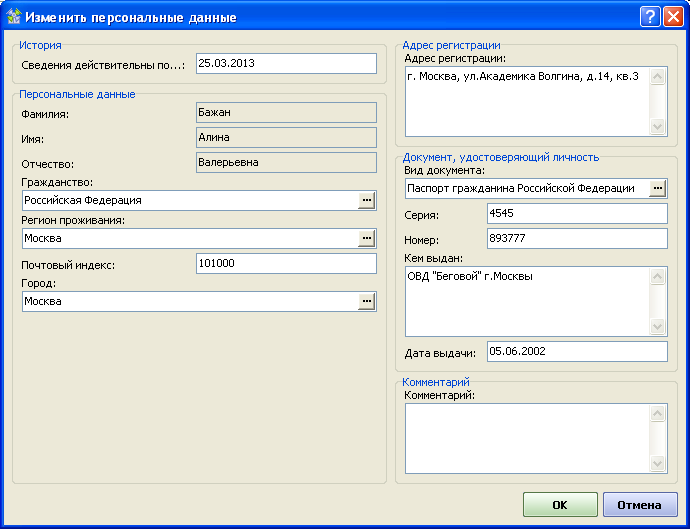
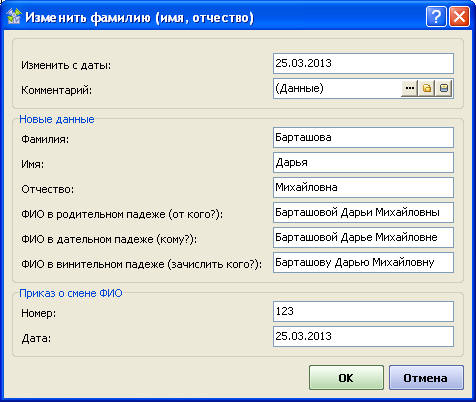
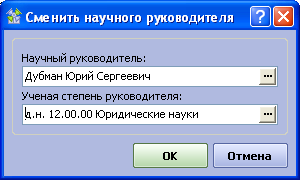


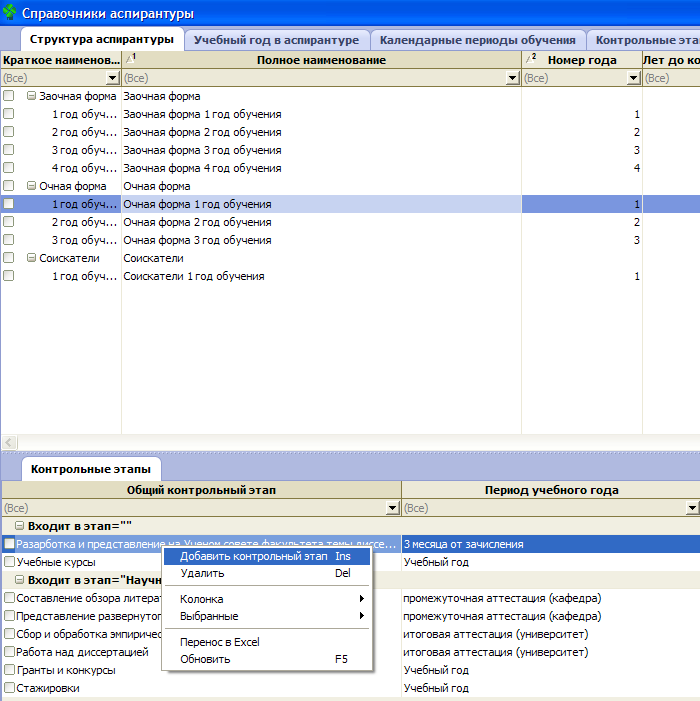

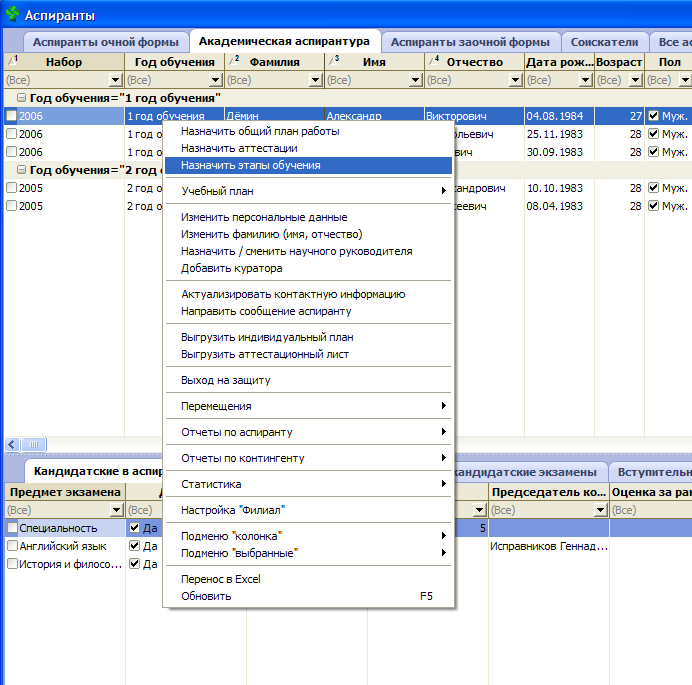

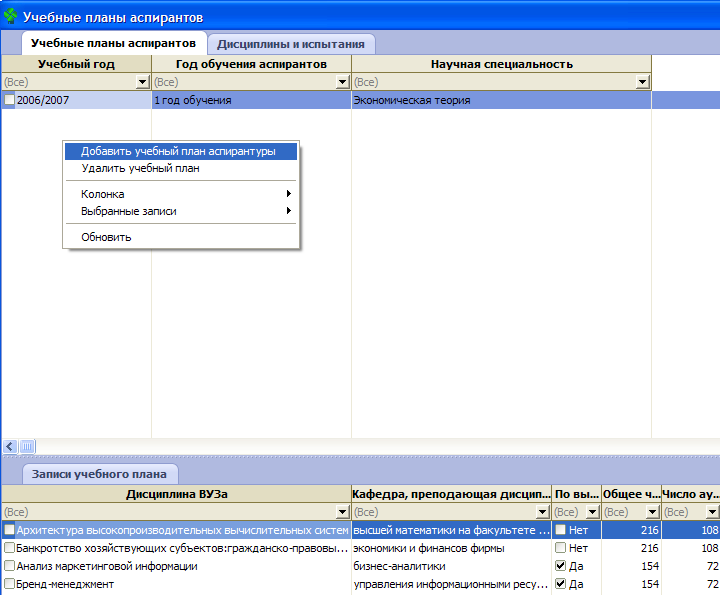
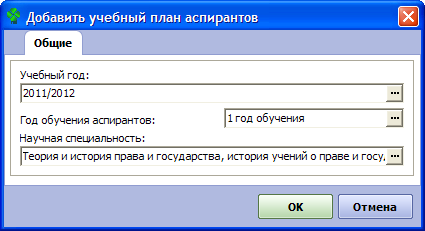
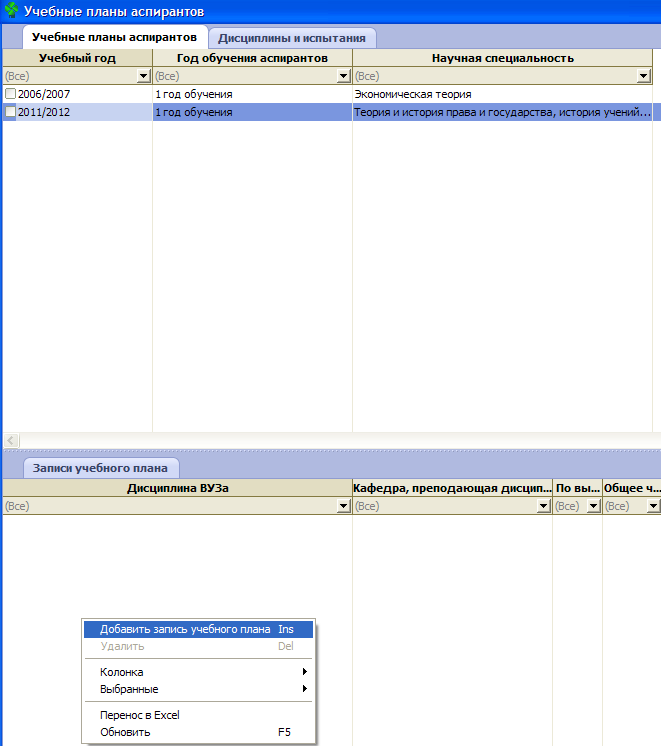
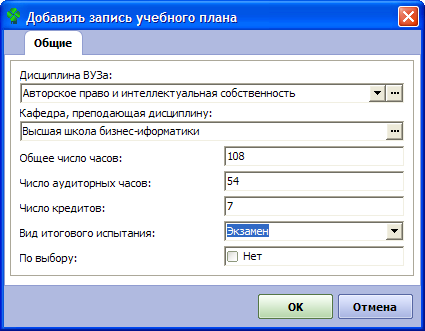
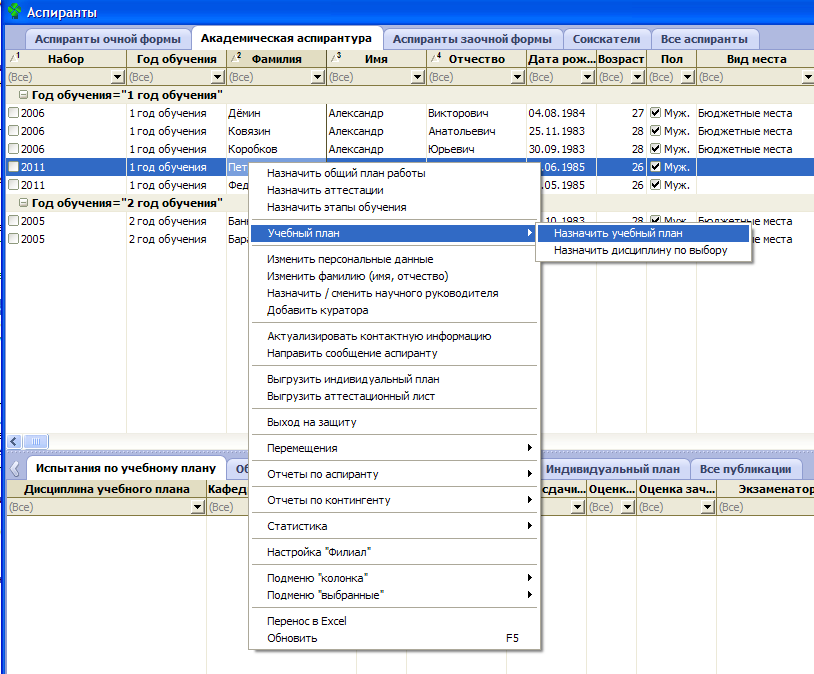


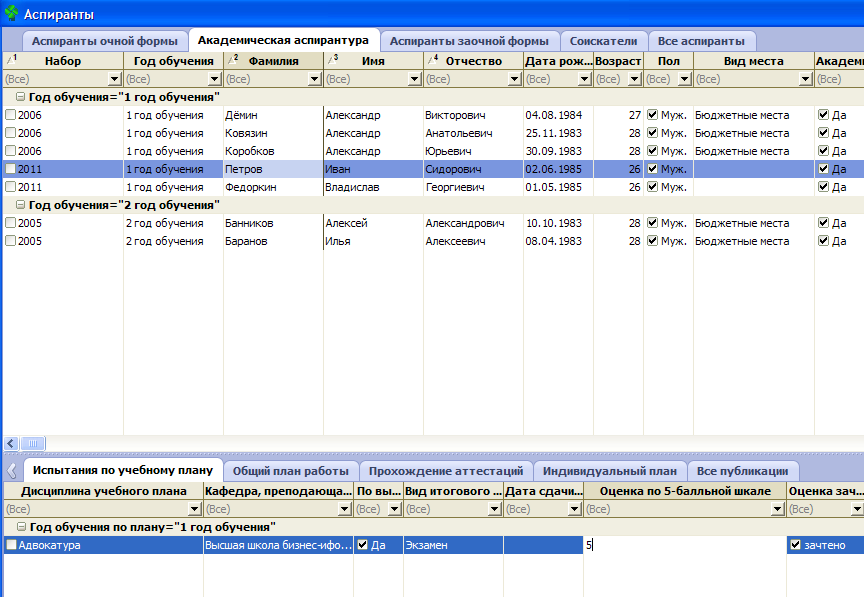
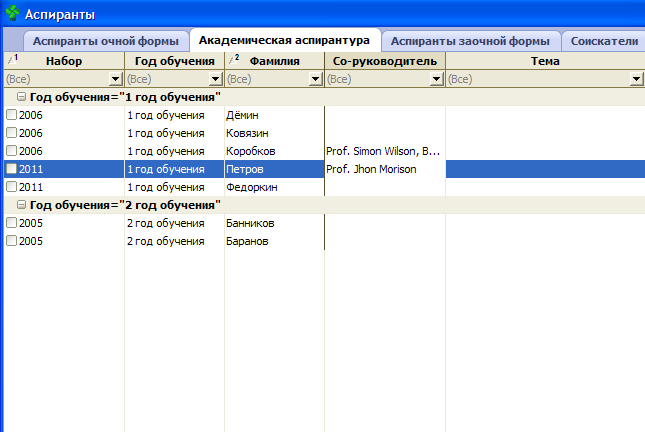



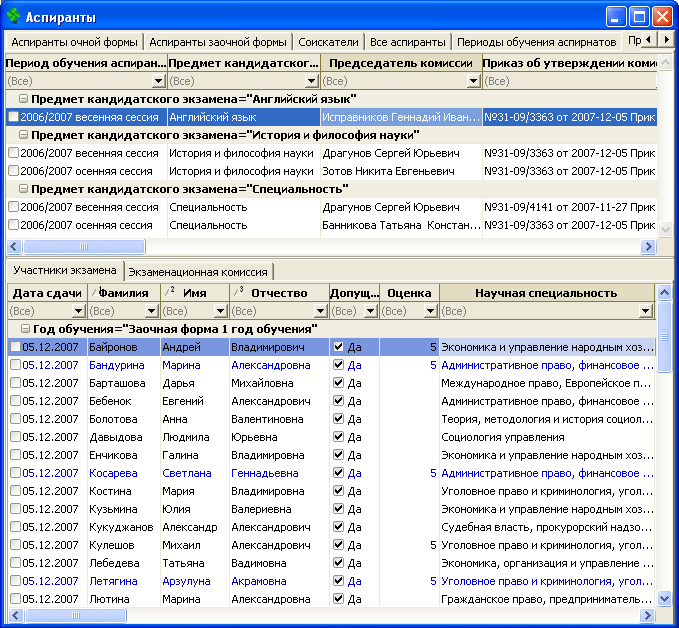

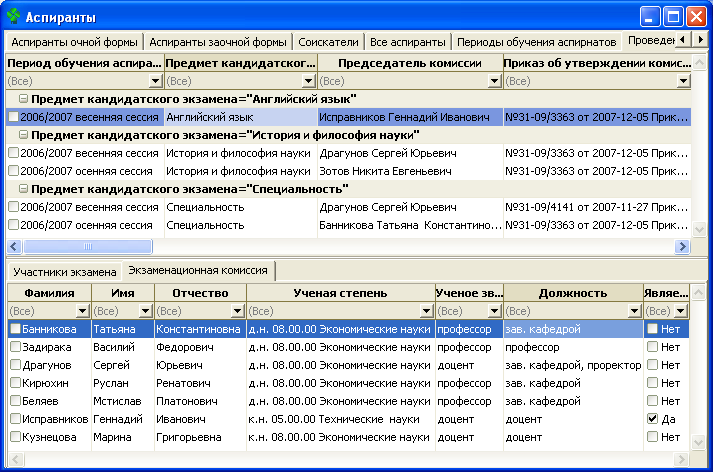
 открыть справочник приказов об утверждении состава комиссий, выбрать в нем нужный приказ и нажать кнопку ОК. Если нужного приказа нет в справочнике приказов, его можно добавить, вызвав действие контекстного меню "Добавить приказ об утверждении комиссии".
открыть справочник приказов об утверждении состава комиссий, выбрать в нем нужный приказ и нажать кнопку ОК. Если нужного приказа нет в справочнике приказов, его можно добавить, вызвав действие контекстного меню "Добавить приказ об утверждении комиссии".